2. 选择“面容 ID 与密码”或“触控 ID 与密码” (Select Face ID & Passcode or Touch ID & Passcode)
在“设置”菜单中,向下滚动并选择“面容 ID 与密码”或“触控 ID 与密码”。
3. 启用密码 (Enable Passcode)
点击“启用密码”,然后输入您希望设置的密码。
4. 确认密码 (Confirm Your Passcode)
再次输入密码以确认。
5. 设置生物识别选项 (Set Up Biometric Options)
如果您的iPad支持Face ID或Touch ID,可以选择启用这些功能,以便更方便地解锁设备。
四、如何在Mac上设置密码 (How to Set a Password on Mac)
对于Mac电脑,设置密码的步骤略有不同,但同样简单。以下是具体步骤:
1. 打开“系统偏好设置” (Open System Preferences)
点击屏幕左上角的苹果图标,然后选择“系统偏好设置”。
2. 选择“安全性与隐私” (Select Security & Privacy)
在“系统偏好设置”窗口中,找到并点击“安全性与隐私”。
3. 点击“更改密码” (Click on Change Password)
在“安全性与隐私”页面,您会看到“更改密码”选项。点击它。
4. 输入当前密码 (Enter Current Password)
系统会要求您输入当前的用户密码。
5. 设置新密码 (Set a New Password)
输入您希望设置的新密码,并确认。
6. 选择其他安全选项 (Choose Additional Security Options)
您还可以选择启用FileVault加密,以进一步保护您的数据。
五、密码管理的最佳实践 (Best Practices for Password Management)
设置密码只是保护您设备的第一步。以下是一些密码管理的最佳实践:
1. 使用强密码 (Use Strong Passwords)
确保您的密码足够复杂,包含字母、数字和特殊字符。避免使用容易猜测的个人信息,如生日或姓名。
2. 定期更改密码 (Change Passwords Regularly)
定期更改密码可以提高安全性,尤其是在您怀疑账户可能被泄露的情况下。
3. 使用密码管理器 (Use a Password Manager)
密码管理器可以帮助您生成和存储强密码,减少记忆多个密码的麻烦。
4. 启用双重认证 (Enable Two-Factor Authentication)
如果可能,启用双重认证。这可以为您的账户提供额外的安全层,即使密码被泄露,攻击者也无法轻易访问您的账户。
六、忘记密码时的处理方法 (What to Do If You Forget Your Password)
如果您忘记了密码,不必惊慌。苹果提供了几种恢复密码的方法。
1. 使用“找回我的iPhone” (Use Find My iPhone)
如果您启用了“找回我的iPhone”功能,可以通过iCloud网站远程擦除设备,重新设置密码。
2. 使用恢复模式 (Use Recovery Mode)
对于iPhone和iPad,您可以将设备置于恢复模式,然后使用iTunes或Finder恢复设备。这将擦除所有数据,包括密码。
3. 联系苹果支持 (Contact Apple Support)
如果以上方法都无法解决问题,您可以联系苹果支持以获取进一步的帮助。
七、总结 (Conclusion)
设置密码是保护苹果设备和个人信息的关键步骤。通过遵循上述步骤,您可以轻松地在iPhone、iPad和Mac上设置密码,并采取额外的安全措施来保护您的数据。记住,安全是一个持续的过程,定期检查和更新您的密码是确保信息安全的重要环节。希望本文对您有所帮助,让您能够更好地管理自己的苹果设备安全。
内容摘自:https://www.wkzy.net/cyzx/1065.html返回搜狐,查看更多